Asegurarse de que el dispositivo de arranque pueda utilizarse cuando sea necesario
Para maximizar las posibilidades de recuperación del equipo, compruebe que el equipo pueda arrancar desde el dispositivo de arranque. Además, debe comprobar que el dispositivo de arranque reconozca todos los dispositivos del equipo, como los discos duros, el ratón, el teclado y el adaptador de red.
Si ha comprado la versión empaquetada del producto que incluye un CD de inicio y no actualizó Acronis Cyber Protect Home Office, puede probar este CD. De lo contrario, cree un nuevo dispositivo de arranque. Consulte Crear dispositivos de arranque de Acronis para obtener más información.
Para probar el dispositivo de arranque
Si utiliza unidades externas para almacenar sus copias de seguridad, debe conectar las unidades antes de iniciar desde el CD de arranque. De lo contrario, el programa podría no detectarlas.
- Configure el equipo para permitir el inicio desde el dispositivo de arranque. A continuación, seleccione el dispositivo de arranque (unidad de CD-ROM/DVD-ROM o unidad USB) como primer dispositivo de arranque. Consulte Disposición del orden de inicio en BIOS para obtener información detallada.
- Si posee un CD de arranque, pulse una tecla para comenzar a iniciar desde el CD cuando aparezca el mensaje “Pulse cualquier tecla para iniciar desde el CD”. Si no pulsa una tecla antes de que transcurran cinco segundos, tendrá que reiniciar el equipo.
-
Cuando aparezca el menú de arranque, elija Acronis Cyber Protect Home Office.
Si el ratón inalámbrico no funciona, pruebe con un ratón con cable. Esta misma recomendación se aplica al teclado.
Si no dispone de ratón o teclado de repuesto, póngase en contacto con el servicio de asistencia técnica de Acronis. Crearán un CD de arranque personalizado que contendrá los controladores de sus modelos de ratón y teclado. Tenga en cuenta que encontrar los controladores correctos y crear el CD de arranque personalizado podría llevar cierto tiempo. Además, podría ser imposible para algunos modelos.
-
Cuando el programa se inicie, le recomendamos intentar recuperar algunos archivos de la copia de seguridad. La recuperación de prueba le permitirá asegurarse de que el CD de arranque pueda utilizarse para el proceso de recuperación. Además, puede asegurarse de que el programa detecta todos los discos duros que tiene en su sistema.
Si tiene una unidad de disco duro de recambio, le recomendamos encarecidamente que intente una recuperación de prueba de la partición del sistema en esta unidad de disco duro.
Cómo probar la recuperación, las unidades y el adaptador de red
-
Si dispone de copias de seguridad de archivos, inicie el Asistente de recuperación haciendo clic en Recuperación -> Recuperación de archivos en la barra de herramientas.
Si solo dispone de copia de seguridad de disco y partición, el Asistente de recuperación también se inicia, y el proceso de recuperación es similar. En este caso, tendrá que seleccionar Recuperar archivos y carpetas seleccionados en el paso Método de recuperación.
-
Seleccione una copia de seguridad en el paso Ubicación del archivo comprimido y haga clic en Siguiente.
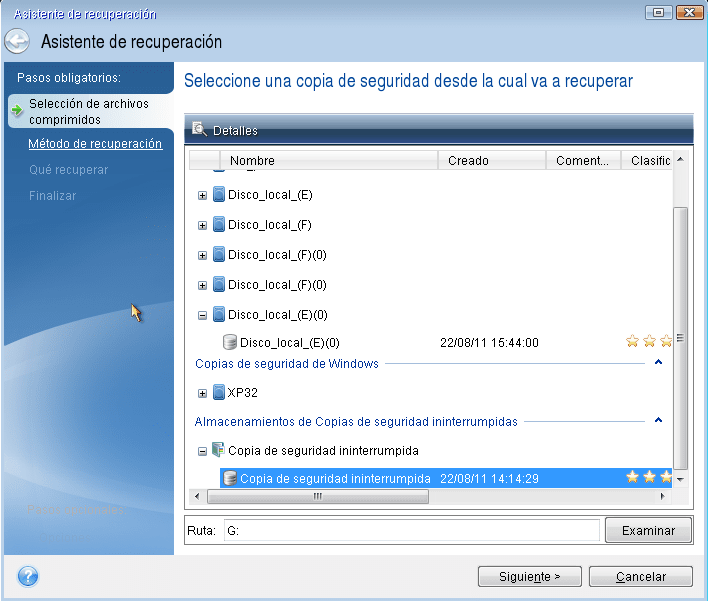
- Al recuperar archivos con el CD de arranque podrá seleccionar únicamente una nueva ubicación para los archivos que van a recuperarse. Por lo tanto, haga clic en Siguiente en el paso Selección de la ubicación.
-
Cuando se abra la ventana Destino, compruebe que todas las unidades aparecen en Mi PC.
Si almacena sus copias de seguridad en la red, compruebe si tiene acceso a la red.
Si no hay ningún equipo visible en la red, pero aparece el icono Equipos en el mismo grupo de trabajo bajo Mi PC, especifique las configuraciones de red manualmente. Para ello, abra la ventana disponible en Herramientas y utilidades > Opciones > Adaptadores de red.
Si el icono Equipos cercanos no está disponible en Mi Equipo, es posible que existan problemas con su tarjeta de red o con el controlador de la tarjeta que se envía con Acronis Cyber Protect Home Office.
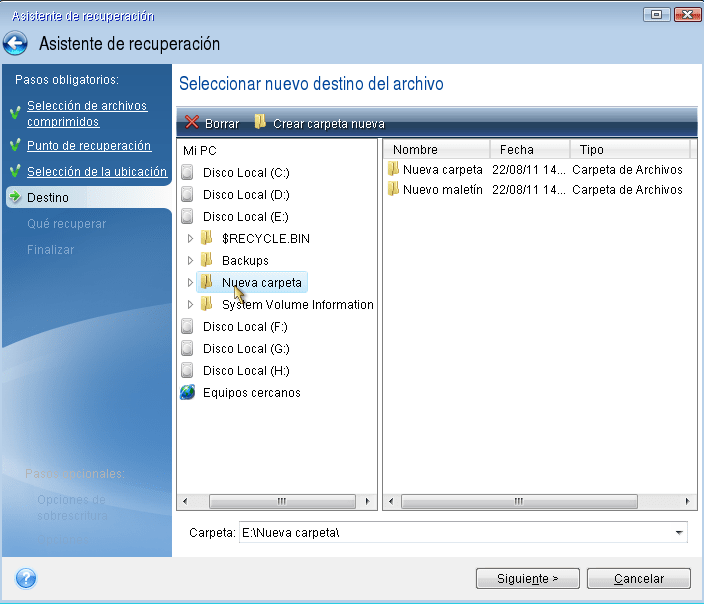
- Seleccione el destino de los archivos y, a continuación, haga clic en Siguiente.
-
Seleccione varios archivos para su recuperación activando sus casillas de verificación y, a continuación, haga clic en Siguiente.

- Haga clic en Continuar en la ventana Resumen para iniciar el proceso de recuperación.
- Una vez finalizado el proceso de recuperación, cierre la versión autónoma de Acronis Cyber Protect Home Office.
Ahora puede estar razonablemente seguro de que su CD de arranque le resultará de ayuda cuando lo necesite.